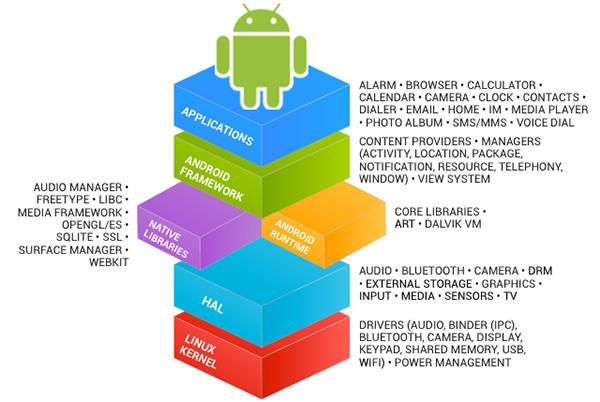Videók szerkesztése Androidon a Kinemasterrel

A Kinemaster egy funkciókban gazdag videószerkesztő alkalmazás Androidra, amely lehetővé teszi a videók szabad szerkesztését a saját módján, teljesen ingyenesen.
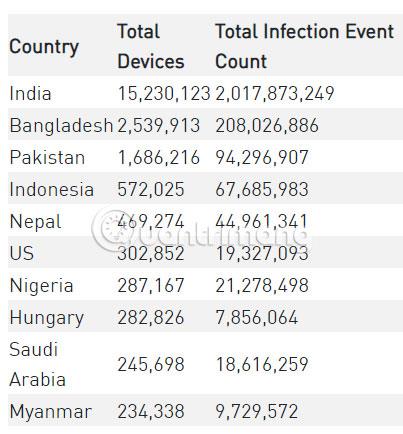
Ha számítógépen szeretné megtenni, rengeteg ingyenes feliratozó szoftverünk van, amelyek jól támogatják a felhasználókat, a legnépszerűbbek továbbra is az olyan nevek, mint az Aegisub , a Format Factory ... Az intuitív felülettel és a Full support eszközökkel a felhasználók feliratokat készíthetnek videókhoz egyszerűen ezekkel a videófelirat szoftverekkel.
De ha nem tud videofeliratot készíteni a számítógépén, akkor elgondolkodhat azon, hogyan tegye ezt meg okostelefonján. Jelenleg is sok olyan alkalmazás létezik, amely támogatja a telefonok videóinak feliratozását.A számítógépes szoftverekhez képest a telefonok videófeliratai sokkal egyszerűbbek és könnyebben használhatók.
Az egyik legnépszerűbb alkalmazás a KineMaster, amely egy sor eszközt biztosít a felhasználóknak, hogy az elvárásoknak megfelelően feliratokat készíthessenek videóikhoz. Feliratokat illeszthet be, átmeneti effektusokat hozhat létre, feliratokat, matricákat vagy fényképeket adhat hozzá a videókhoz... Azok számára, akik nem tudják, hogyan kell a KineMastert használni a videók feliratozására, kövesse a cikk alatti utasításokat.
Útmutató a videókhoz való feliratok készítéséhez a KineMasterrel
1. Hozzon létre videokockákat és töltsön le videókat
1. lépés: Töltse le és indítsa el a KineMaster alkalmazást , majd engedélyezze a KineMasternek, hogy hozzáférjen az eszközön lévő fényképekhez, médiához és fájlokhoz.
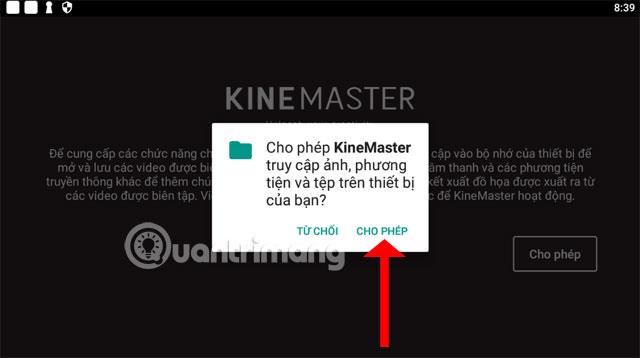
2. lépés: Ezután kiválaszthatja, hogy videókat tölt-e le a KineMaster Youtube-járól, vagy kiválaszthat a telefonon elérhető videókat, kattintson a közepére a videók kiválasztásához a telefonjáról és a KineMaster által biztosított elérhető sablonokról.
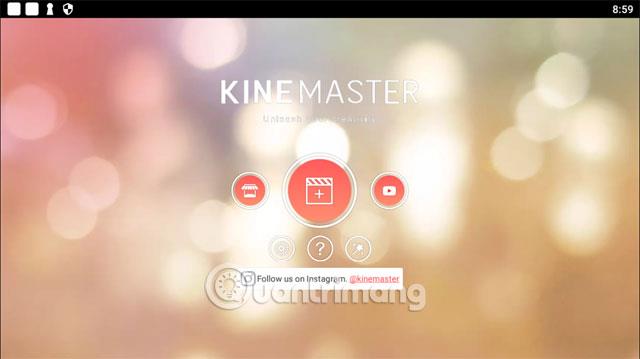
Ezután válassza ki a videó méretét, beleértve a számítógép-képernyők és televíziók szabványos 16:9-es méretét. Következik a 9:16-os telefonméret és végül az 1:1-es négyzetméret.
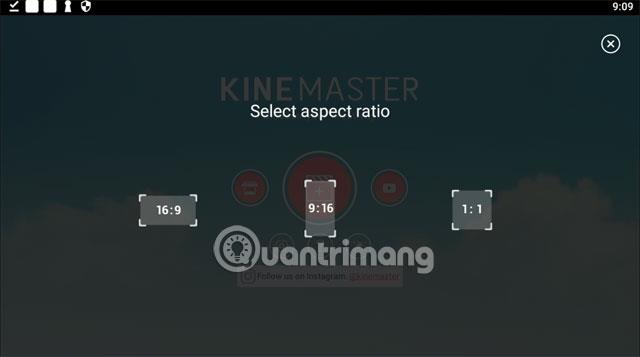
3. lépés: Ezután válassza ki a Média részt az ikonra kattintva az alábbiak szerint.

Most már kiválaszthatja a videó forrását az alcím készítéséhez. A videók és klipek mellett a Háttér részben képeket is kiválaszthat videó létrehozásához.
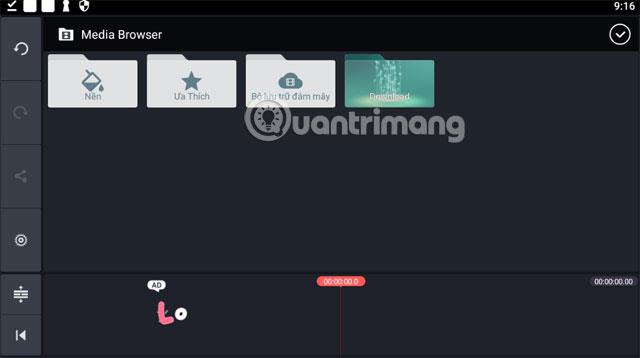
Itt a Letöltés részben veszem a példát , a klip kiválasztása után húzza a videó idősávját (rózsaszín) a tetejére, és kattintson a fenti pipára a klip kiválasztásának megerősítéséhez.
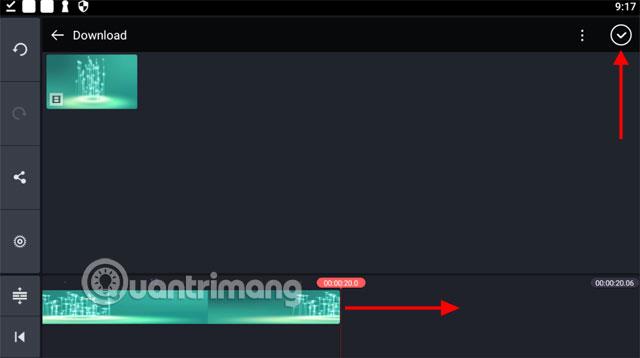
A következő a feliratkozás. A Youtube-on jelenleg sok zeneszám található alvideóval, amint az alább látható. Azok a személyek, akik feliratkoznak, rendszeresen közzéteszik a legújabb feliratkozásokat. Vagy felveheti a kapcsolatot egy alcsatorna-kezelővel, és megkérheti, hogy tegye meg ezt helyette.
Ezután töltse le az alvideót a Youtube-ról az Onlinevideoconverter online eszközzel. Csak másolja ki a Youtube-videó hivatkozását, és illessze be az Onlinevideoconverter linkbeillesztési szakaszába, válassza ki a letöltési videó formátumát, majd kattintson a Start gombra, ezután a webhely megadja a hivatkozást, és csak a Letöltés gombra kell kattintania .
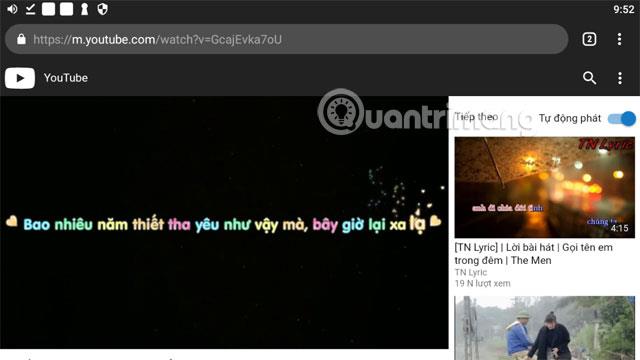
2. Szerkessze a videók feliratait
4. lépés: Most kattintson a Réteg > Média elemre a feliratok beszúrásához a videóba.

Ezután válassza ki az imént letöltött alvideót.
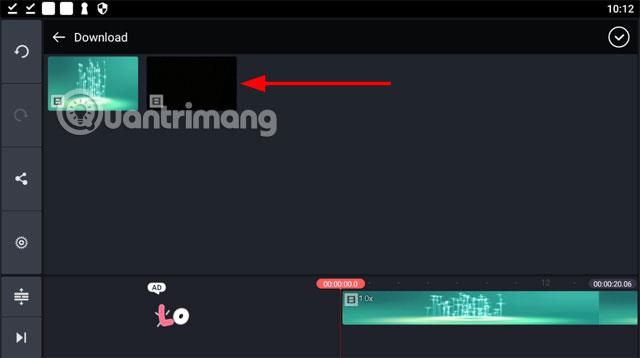
Az alvideó keretben két ikon lesz, a fenti ikon a videó elforgatására szolgál, lent pedig a videó méretének beállítására szolgáló ikon, ha az alszövegeket szeretné mozgatni. Azt tanácsoljuk, hogy olyan videót válassz, amelyen az alsor látható a videó alatt (alul), és fekete háttérrel rendelkezik, így kényelmesebb lesz a videó minden pozíciójában elhelyezni az alsort.
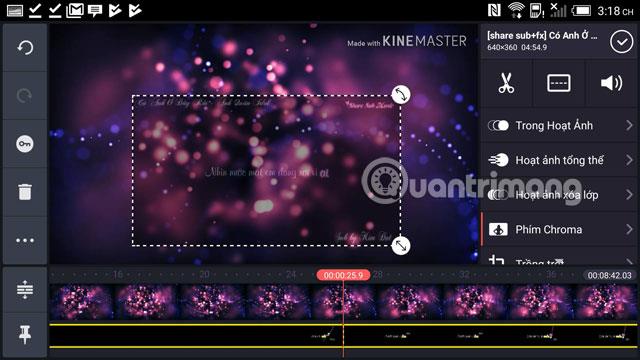
Következő az alszerkesztési rész, most a médiakijelző kerete alatti alsort (sárga) választja ki. Csak akkor jelennek meg a szerkesztő eszközök, ha azt a sort választjuk.Az alvideó szerkesztéséhez kattintson a középen lévő Split Screen ikonra, ahogy az alább látható.
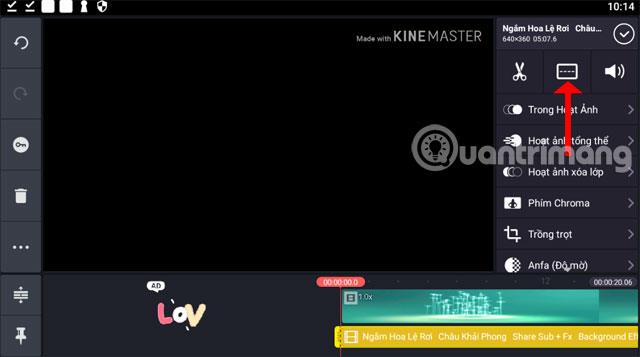
Az Osztott képernyő eszközben kiválaszthatja az elérhető alvideó felosztási stílusokat, majd a nyíl ikon segítségével módosíthatja azokat. Az Off azt jelenti, hogy a fentiek szerint önbeáll a videó forgatása és húzása.
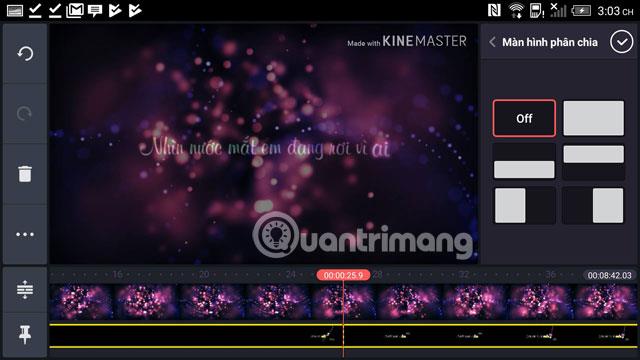
Menjen ki, és válassza a Chroma Key lehetőséget , ez az eszköz segít tisztábban megjeleníteni az alegységet használat közben, válassza az Engedélyezés lehetőséget, és csak állítsa be a százalékos paramétert az alábbiak szerint.
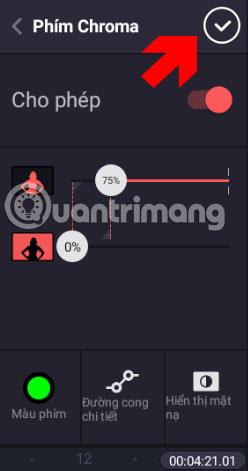
Ha a videóban sok fehér van, válassza ki az alábbi Anfa (Opacity) eszközt , és válassza ki az átlátszatlanságot az eszköz húzósávjának megfelelően.
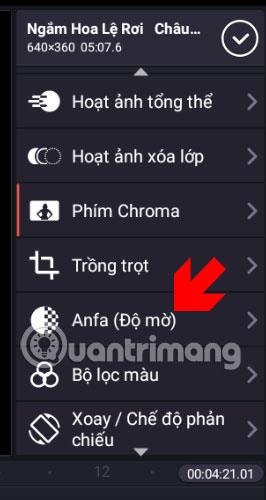
Ha elkészült, kiléphet, és az eszköz kijelzőkeretének jobb alsó sarkában található Lejátszás ikonra kattintva kipróbálhatja. A lenti videomegjelenítő sáv húzásával gyorsan előreléphet a kívánt szakaszra. Ha nem találja kielégítőnek, egyszerűen érintse meg az alábbi videó alsávot az újbóli szerkesztéshez.

Ha további tartalmat szeretne beszúrni a videóba, kattintson a Réteg elemre , és válassza a Szöveg lehetőséget , majd írja be a beszúrni kívánt tartalmat, és kattintson az OK gombra . Ezután szerkessze a videótartalmat több effektussal, ha azt szeretné, hogy kiemelkedjen.
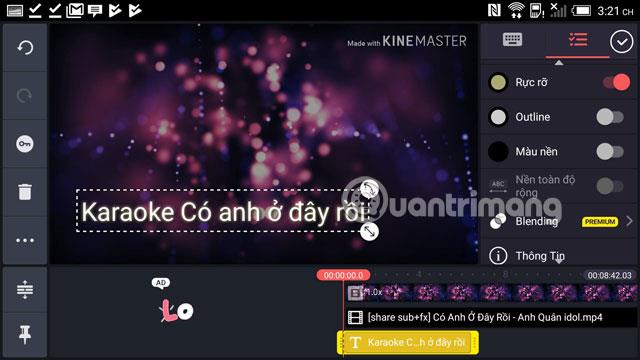
3. Videó exportálása
5. lépés: Ha befejezte a videó feliratainak szerkesztését, kattintson az eszközkeret jobb felső sarkában található pipára, majd kattintson a Mentés ikonra az alábbi módon.
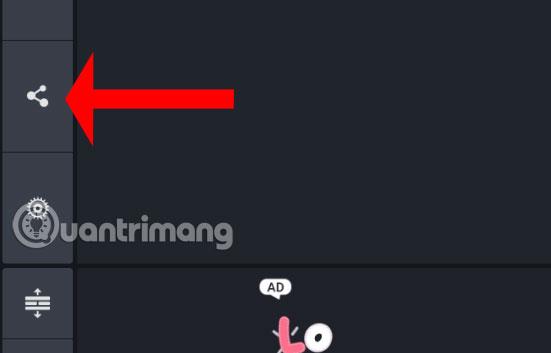
Válassza ki a felbontást és a képkockasebességet, húzza alá a Bitráta paraméterek sávot, és kattintson az Exportálás gombra lent. A KineMaster a videó méretét is tájékoztatja exportáláskor.
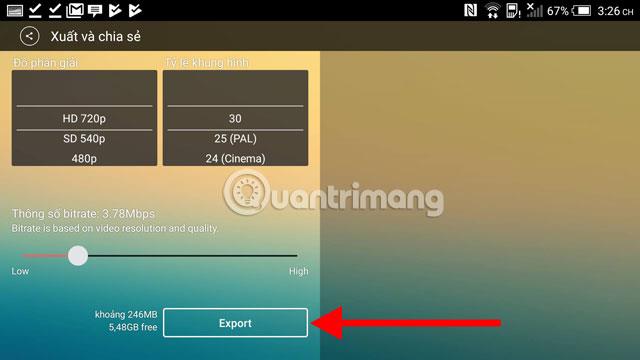
Ha ez az üzenet megjelenik, kattintson a Nem köszönöm, Exportálás vízjellel lehetőségre, és exportáláskor a KineMaster logó a videó jobb felső sarkában marad.
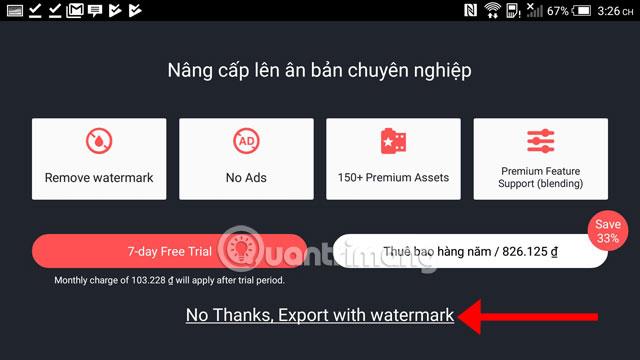
Később minden alkalommal, amikor újra szeretné szerkeszteni a videót, egyszerűen lépjen vissza az alkalmazáshoz, válassza ki a videót a listából, és adja hozzá azt, amit csak szeretne.
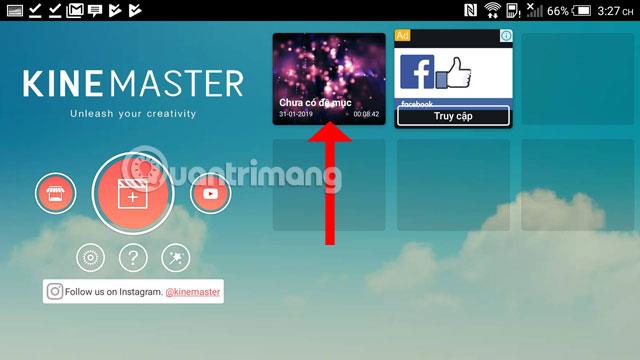
Bár nem ingyenes, és a videók exportálásakor logót hagy maga után, a KineMaster még mindig megéri, ha pillanatokat menthet el, vagy fotókkal megemlékező videót készíthet telefonján a KineMaster segítségével. Remélhetőleg a fenti utasítások a KineMaster segítségével a telefonon lévő videókhoz való feliratozáshoz segítenek a legkielégítőbb videók elkészítésében.
Többet látni:
A Kinemaster egy funkciókban gazdag videószerkesztő alkalmazás Androidra, amely lehetővé teszi a videók szabad szerkesztését a saját módján, teljesen ingyenesen.
Ezek egyszerű fotóvideó-készítő alkalmazások Android telefonokon, amelyeket használhat
Ebben a cikkben a videófeliratok KineMaster segítségével történő létrehozására vonatkozó utasítások segítenek a videófeliratok legegyszerűbb és legkielégítőbb elkészítésében.
A számos beviteli alkalmazásba beépített valós idejű beszéd-szöveg átalakítási funkciók révén gyors, egyszerű és egyben rendkívül pontos beviteli mód áll rendelkezésére.
Számítógépek és okostelefonok is csatlakozhatnak a Torhoz. A Tor okostelefonról való elérésének legjobb módja az Orbot, a projekt hivatalos alkalmazásán keresztül.
Az oogle olyan keresési előzményeket is hagy, amelyeket néha nem szeretné, hogy valaki kölcsönkérje a telefonját ebben a Google keresőalkalmazásban. A Google keresési előzményeinek törléséhez kövesse az alábbi lépéseket ebben a cikkben.
Az alábbiakban bemutatjuk a legjobb hamis GPS-alkalmazásokat Androidon. Mindez ingyenes, és nem szükséges rootolni a telefont vagy a táblagépet.
Idén az Android Q egy sor új funkciót és változtatást ígér az Android operációs rendszerbe. Lássuk az Android Q és a megfelelő eszközök várható megjelenési dátumát a következő cikkben!
A biztonság és az adatvédelem egyre inkább aggodalomra ad okot az okostelefon-felhasználók számára.
A Chrome OS „Ne zavarjanak” üzemmódjával azonnal elnémíthatja a bosszantó értesítéseket, hogy jobban összpontosítson a munkaterületre.
Tudja, hogyan kapcsolja be a Játék módot, hogy optimalizálja a játék teljesítményét a telefonján? Ha nem, akkor most vizsgáljuk meg.
Ha tetszik, a Designer Tools alkalmazással átlátszó háttérképeket is beállíthat a teljes Android telefonrendszerhez, beleértve az alkalmazás felületet és a rendszerbeállítások felületet is.
Egyre több 5G-s telefonmodell kerül piacra, a dizájntól a típuson át a szegmensekig.E cikkben azonnal ismerkedjünk meg a novemberben piacra kerülő 5G-s telefonmodellekkel.